シンフリーサーバーの始め方をわかりやすく解説します。
画像を見ながら手順通りに進めていくだけで、すぐにシンフリーサーバーを始めることができます。
※一部画像で以前のサービス名である「シン・クラウド for Free」になっている箇所がありますが、手順に変わりはありません。
メールアドレスを用意する
シンフリーサーバーを利用するにはメールアドレスが必要になります。
Gmailなどのフリーメールで問題ないので、事前にメールアドレスを用意しておきましょう。
アカウントを作成する
まず、『シンアカウント』とよばれるアカウントを作成します。
公式サイト:https://www.xfree.ne.jp/
1.公式サイトにアクセスして、「サーバーアカウント作成」をクリックします。
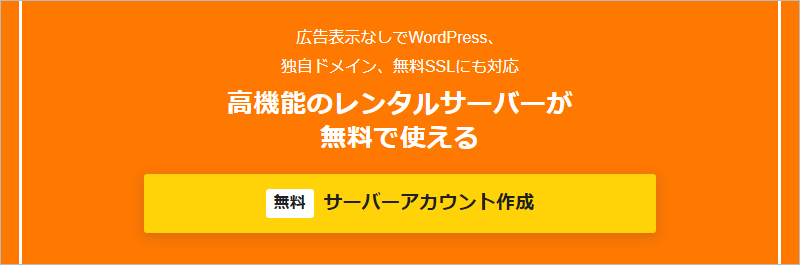
2.「すぐにスタート!新規申し込み」をクリックして申し込みフォームに移ります。
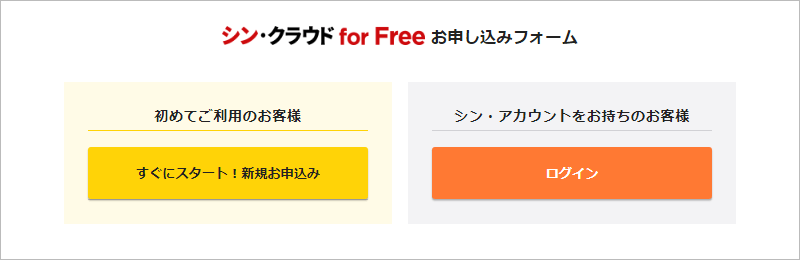
3.申し込みフォームに会員情報を入力し、利用規約の同意にチェックを入れて「次へ進む」をクリックします。
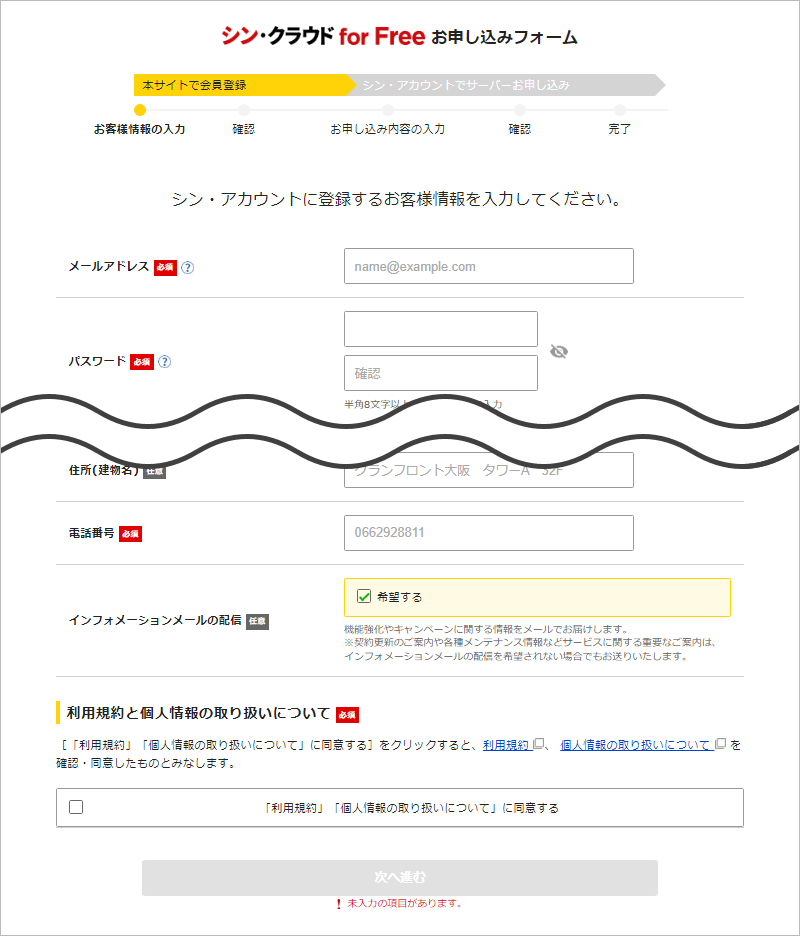
4.登録したメールアドレス宛に確認コードが届くので、入力欄に確認コードを入力して「次へ進む」をクリックします。

5.登録内容を確認して、「SMS・電話認証へ進む」をクリックします。
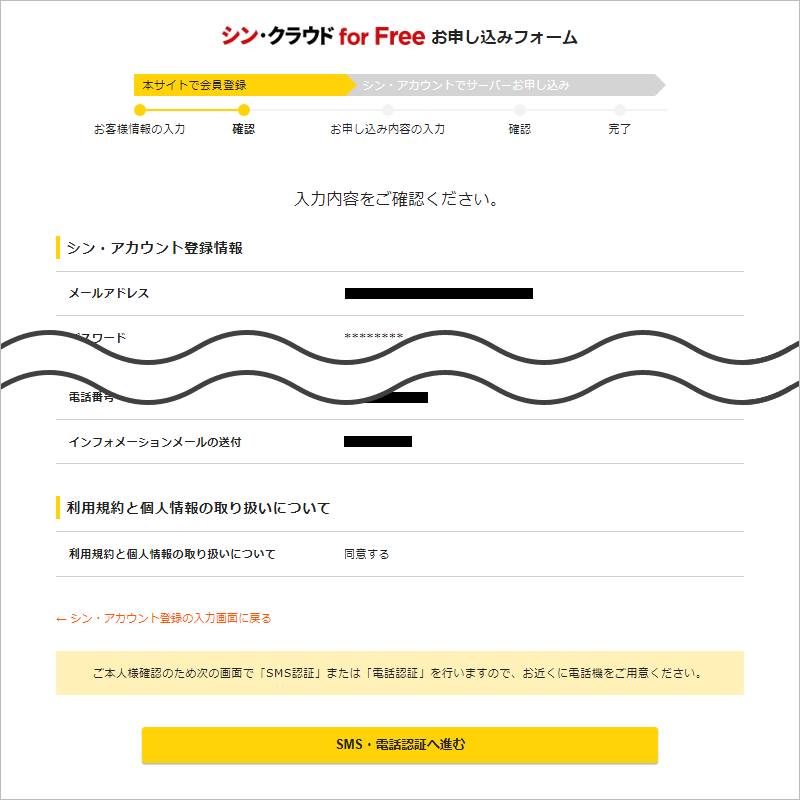
6.電話番号を入力し、認証コードの取得方法を選択したら、「認証コードを取得する」をクリックします。
※申し込みフォームに入力した電話番号とは異なる番号でも認証に使用できます。
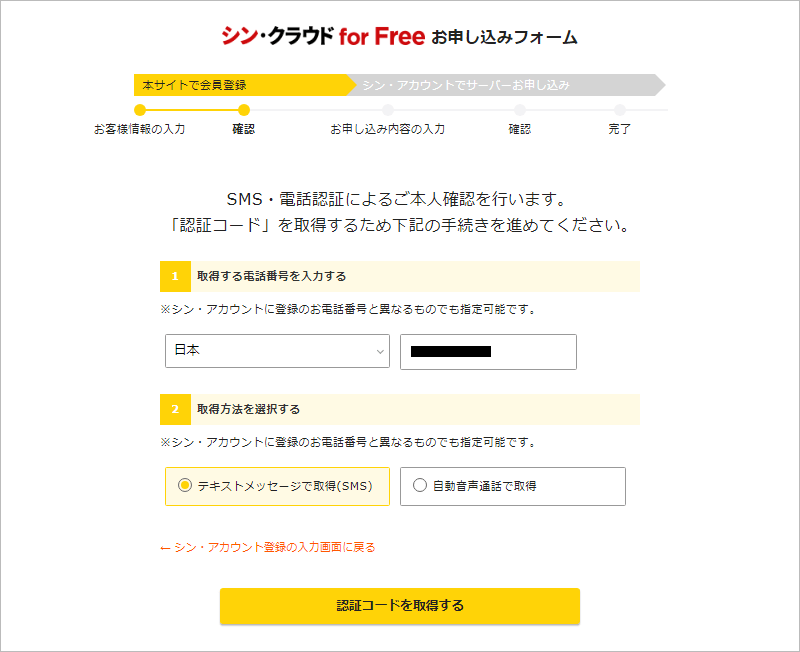
7.認証コードを入力し、「認証してサーバー申し込みに進む」をクリックしたらアカウントの作成は完了です。
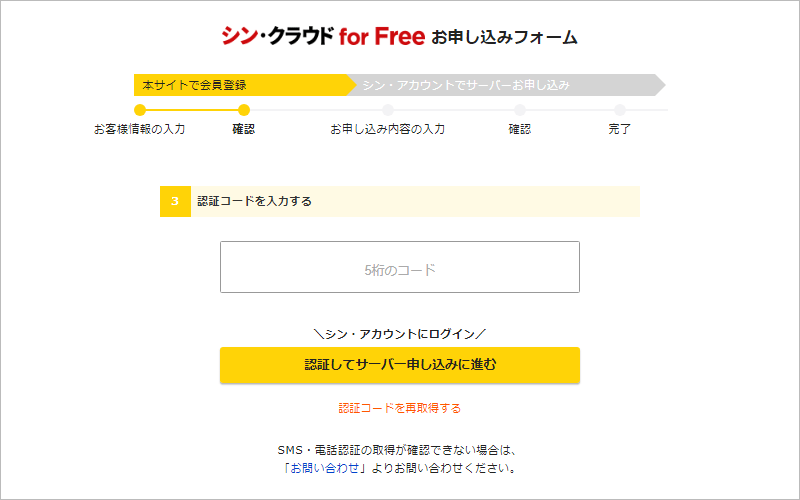
無料レンタルサーバーの申し込みをする
次に、無料レンタルサーバーの申し込みをします。
1.サーバーIDが自動で設定されていますが、サーバーIDはサイトのURLに使用されるので「自分で決める」をクリックして変更することを推奨します。
サイトのURLは「https://サーバーID.cloudfree.jp/」になります。
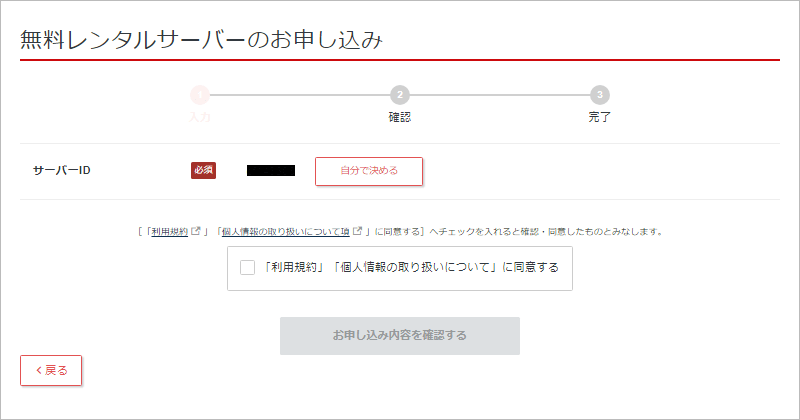
2.任意のサーバーIDを入力し、利用規約の同意にチェックを入れて「お申込み内容を確認する」をクリックします。
サーバーIDに使用できる文字は半角英数字のみです。
ハイフンやアンダーバーは使用できません。
サーバーIDは後から変更できないので、間違えないよう慎重に選んでください。
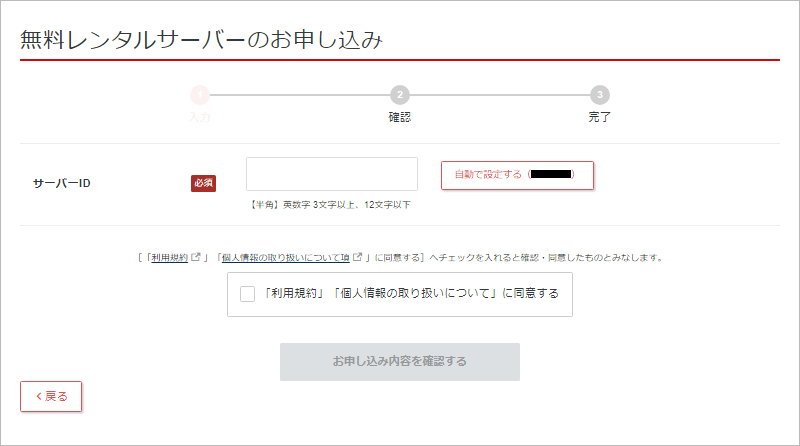
3.サーバーIDに間違いがないか確認したら、「申し込む」をクリックします。
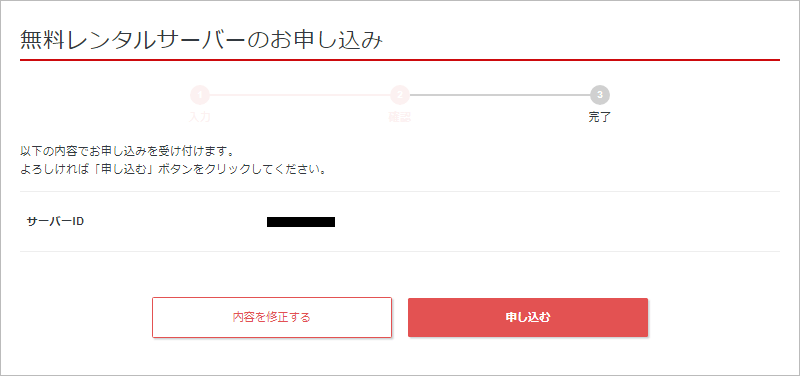
4.「シンフリーサーバー契約管理トップへ」をクリックしたら、無料レンタルサーバーの申し込みは完了です。
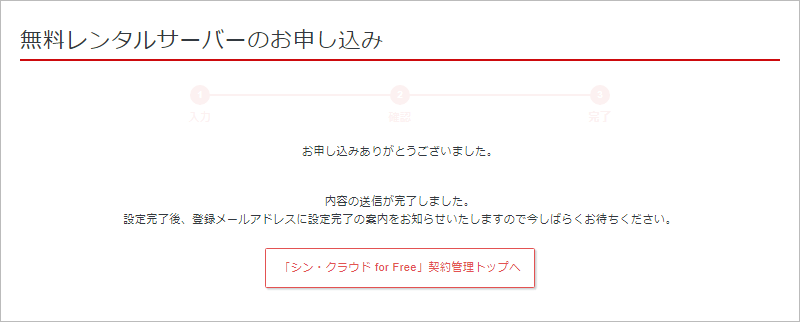
5.アカウントの管理画面に移動したら、「サーバー管理」をクリックしてサーバーパネルに移ります。
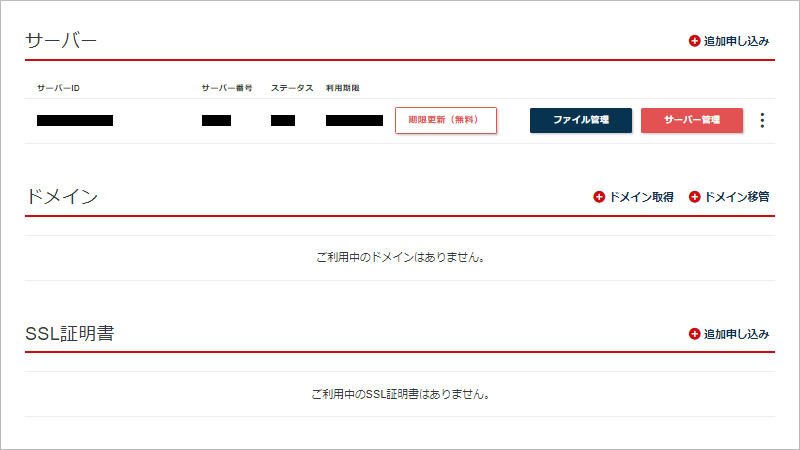
6.移動先のサーバーパネルが、無料レンタルサーバーの管理画面になります。
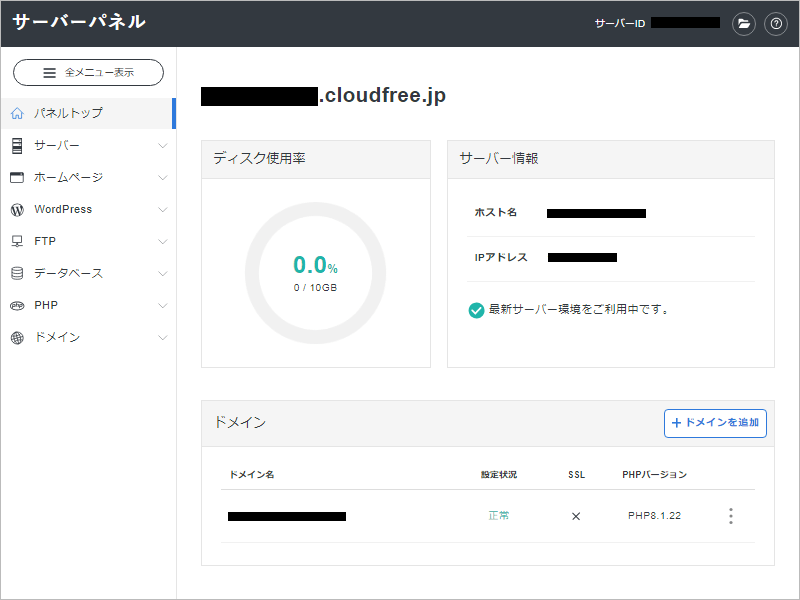
これでシンフリーサーバーの無料レンタルサーバーを利用できるようになりました。
サイトをSSL化するには
SSLとは、サイトの通信(データのやり取り)を暗号化する仕組みのことで、サイトをSSL化するとURLが「https」から始まるようになります。
SSL化することでサイトのセキュリティが向上し、検索順位にも少しですが良い影響があります。
サイトをSSL化する手順は以下の記事を参考にしてください。
サイトが大きくなってからSSL化するのは大変なので、サイトを作り出す前にSSL化することをおすすめします。

WordPressを始めるには
シンフリーサーバーでは、WordPressも無料で利用することができます。
WordPressを始める手順は以下の記事を参考にしてください。



